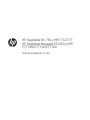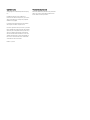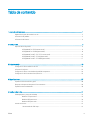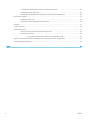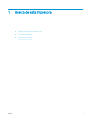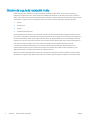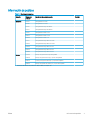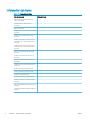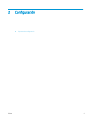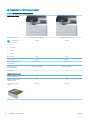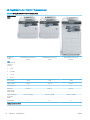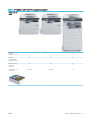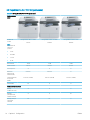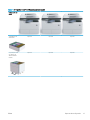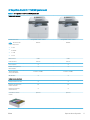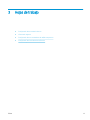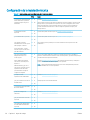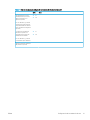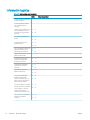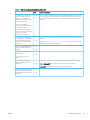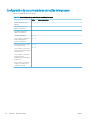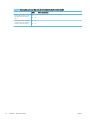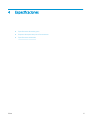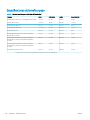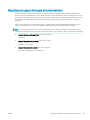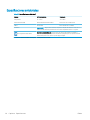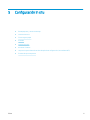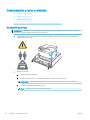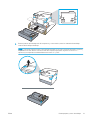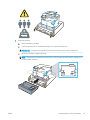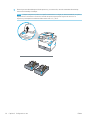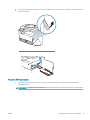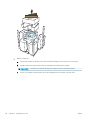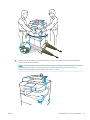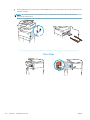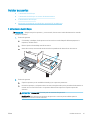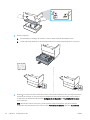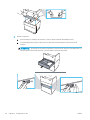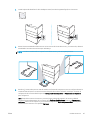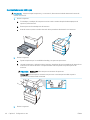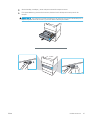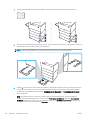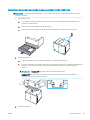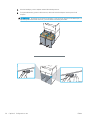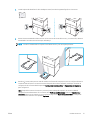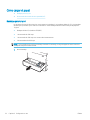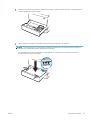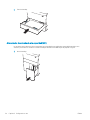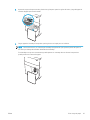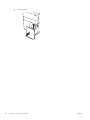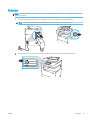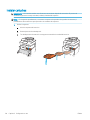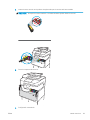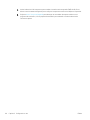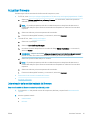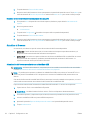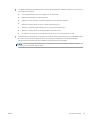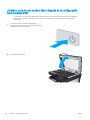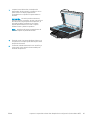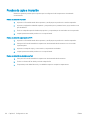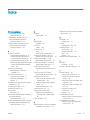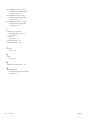HP PageWide Pro 750 y MFP 772/777
HP PageWide Managed P75050 y MFP
P77740/P77750/P77760
Guía de instalación in situ

Copyright y licencia
© Copyright 2017 HP Development Company,
L.P.
Prohibida la reproducción, adaptación o
traducción sin autorización previa y por escrito,
salvo lo permitido por las leyes de propiedad
intelectual (copyright).
La información contenida en este documento
está sujeta a cambios sin previo aviso.
Las únicas garantías de los productos y servicios
HP se detallan en las declaraciones de garantía
expresas que acompañan a dichos productos y
servicios. Ninguna información contenida en
este documento debe considerarse como una
garantía adicional. HP no será responsable de
los errores u omisiones técnicos o editoriales
contenidos en este documento.
Edition 1, 5/2017
Avisos de marcas comerciales
Microsoft®, Windows®, Windows® XP y Windows
Vista® son marcas comerciales registradas en
EE.UU. de Microsoft Corporation.

Tabla de contenido
1 Acerca de esta impresora ........................................................................................................................................................................ 1
Objetivo de la guía de instalación in situ ............................................................................................................................... 2
Información de pedidos ........................................................................................................................................................... 3
Información del cliente ............................................................................................................................................................ 4
2 Conguración ............................................................................................................................................................................................. 5
Opciones de conguración ...................................................................................................................................................... 6
HP PageWide Pro 750 (transaccional) .............................................................................................................. 6
HP PageWide Pro 75050 (gestionada) ............................................................................................................. 8
HP PageWide Pro MFP 772/777 (transaccional) .......................................................................................... 10
HP PageWide Pro MFP 77740 (gestionada) .................................................................................................. 14
HP PageWide Pro MFP 77750\60 (gestionada) ............................................................................................ 17
3 Hojas de trabajo ...................................................................................................................................................................................... 19
Conguración de la instalación técnica ............................................................................................................................... 20
Información logística ............................................................................................................................................................. 22
Conguración de los controladores de red/de la impresora ........................................................................................... 24
Conguración de Correo electrónico/Enviar a ................................................................................................................... 25
4 Especicaciones ...................................................................................................................................................................................... 27
Especicaciones de tamaño y peso .................................................................................................................................... 28
Requisitos de espacio libre para el funcionamiento ......................................................................................................... 29
Especicaciones ambientales .............................................................................................................................................. 30
5 Conguración in situ ............................................................................................................................................................................... 31
Desempaquetar y retirar el embalaje ................................................................................................................................. 32
Modelos SFP para mesa ................................................................................................................................... 32
Modelos MFP para mesa .................................................................................................................................. 34
Modelos MFP para suelo .................................................................................................................................. 37
Instalar accesorios ................................................................................................................................................................. 41
1 alimentador de 550 hojas ............................................................................................................................ 41
ESWW iii

1 alimentador de 550 hojas con armario de almacenamiento .................................................................. 43
3 alimentadores de 550 hojas ........................................................................................................................ 46
Alimentador de bandeja de entrada de alta capacidad (HCI) de 4000 hojas ........................................... 49
Cómo cargar el papel ............................................................................................................................................................. 52
Bandejas para A3 y A4 ...................................................................................................................................... 52
Alimentador de entrada de alta capacidad (HCI) .......................................................................................... 54
Encender .................................................................................................................................................................................. 57
Instalar cartuchos .................................................................................................................................................................. 58
Actualizar rmware ................................................................................................................................................................ 61
Determinación de la revisión instalada del rmware .................................................................................. 61
Actualizar el rmware ....................................................................................................................................... 62
Actualización del rmware mediante una unidad ash USB ................................................. 62
Limpiar el conjunto del escáner láser después de la conguración (solo modelos MFP) .......................................... 64
Pruebas de copia e impresión .............................................................................................................................................. 66
Índice ............................................................................................................................................................................................................. 67
iv ESWW

Objetivo de la guía de instalación in situ
Utilice esta guía de instalación in situ para evaluar las instalaciones del cliente, así como para congurar y
preparar la instalación de una o varias impresoras mediante la identicación de toda la información necesaria
sobre el sitio. Solucione cualquier problema antes de empezar y asegúrese de que el lugar está listo para realizar
la instalación. La guía incluye una recopilación de la información sobre los siguientes requisitos del lugar:
●
Espacio
●
Conguración
●
Energía
●
Actualización de rmware
HP recomienda que el cliente (o, si es necesario, el técnico local) responda a todas las preguntas del formulario
informativo y complete los formularios de lista de comprobación de esta guía. Estos formularios con preguntas y
listas de comprobación evitan que la experiencia del cliente se vea perjudicada. No es recomendable instalar la
impresora sin tener en cuenta la información que se proporciona en dichas preguntas y listas de comprobación.
Si el cliente se niega a proporcionar la información solicitada, el técnico deberá informarle sobre las
consecuencias que ello podría tener para los procesos de entrega y de instalación de las impresoras. Es
imprescindible vericar que las instalaciones cumplan los requisitos para poder instalar la impresora y que
dispongan de espacio suciente para realizar los trabajos técnicos.
Algunos formularios de preguntas informativas y de listas de comprobación están marcados como opcionales.
No obstante, le rogamos que realice todo el esfuerzo necesario para completar el cuaderno lo máximo posible.
2 Capítulo 1 Acerca de esta impresora ESWW

Información de pedidos
Tabla 1-1 Productos y accesorios
Categoría Número del
producto
1
Descripción del producto/accesorio Cantidad
Impresoras Y3Z44A HP PageWide Pro 750dn
Y3Z46A HP PageWide Pro 750dw
Y3Z45A HP PageWide Managed P75050dn
Y3Z47A HP PageWide Managed P75050dw
Y3Z54A HP PageWide Pro MFP 772dn
W1B31a HP PageWide Pro MFP 772dw
A7W97A HP PageWide Pro MFP 777z
Y3Z57A HP PageWide Managed MFP P77740dn
W1B33A HP PageWide Managed MFP P77740dw
W1B39A HP PageWide Managed MFP P77740z
W1B37A HP PageWide Managed MFP P77750z
W1B38A HP PageWide Managed MFP P77760z
Entrada A7W99A Bandeja de papel de 550 hojas HP PageWide
W1B50A Bandeja de papel de 550 hojas y soporte HP PageWide
W1B51A 3 bandejas de papel de 550 hojas y soporte HP PageWide
W1B52A Bandeja de papel HCI de 4000 hojas y soporte HP PageWide
1
Terminación del número de producto: A = NA; B = EMEA; C = LAR; D = AP
ESWW Información de pedidos 3

Información del cliente
Tabla 1-2 Información del cliente
Tipo de información Datos del cliente
Dirección de instalación (si diere de la
dirección del cliente)
Entrega selectiva, o fecha y hora de
instalación
Dirección del cliente
Nombre de la persona de contacto del cliente
(opcional)
Teléfono y fax de la persona de contacto
(opcional)
Nombre de la persona de contacto para la
instalación in situ o del operador principal
(opcional)
Teléfono de la persona de contacto para la
instalación in situ o del operador principal
(opcional)
Datos de contacto adicionales del cliente
(opcional)
Nombre de la persona de contacto de TI
(opcional)
Nombre de la persona de contacto para la
instalación
Teléfono de la persona de contacto para la
instalación
Nombre del vendedor de HP (opcional)
Teléfono del vendedor de HP (opcional)
Arquitecto de soluciones de HP
Técnico de asistencia de hardware de HP
Nombre del distribuidor (clientes indirectos)
(opcional)
Dirección del distribuidor (clientes indirectos)
(opcional)
Teléfono del distribuidor (clientes indirectos)
(opcional)
4 Capítulo 1 Acerca de esta impresora ESWW

Opciones de conguración
HP PageWide Pro 750 (transaccional)
Tabla 2-1 HP PageWide Pro 750 (transaccional)
Conguración del motor
Nombre del modelo
NOTA: Terminación del
número de producto:
●
A = NA
●
B = EMMA
●
C = LAR
●
D = AP
HP PageWide Pro 750dn
Y3Z44A
HP PageWide Pro 750dw
Y3Z46A
Memoria base 8 GB 8 GB
Panel de control 109 mm 109 mm
Bolsillo de integración de
hardware (HIP)
Accesorio Accesorio
Tarjeta multimedia
incorporada (eMMC)
Accesorio (128 GB) Accesorio (128 GB)
WiFi/BLE/NFC No Sí
Conguraciones de entrada
Bandeja multifunción (100) Sí Sí
Bandejas principales (550,
tándem de A4/A4)
Sí Sí
1 alimentador de 550
(A3/A4)
Opcional Opcional
6 Capítulo 2 Conguración ESWW

Tabla 2-1 HP PageWide Pro 750 (transaccional) (continuación)
Conguración del motor
1 soporte para 550 con
armario de almacenamiento
(A3/A4)
Opcional Opcional
3 soportes para 550 (A3/A4) Opcional Opcional
HCI (A4, 4000 hojas) Opcional Opcional
ESWW Opciones de conguración 7

HP PageWide Pro 75050 (gestionada)
Tabla 2-2 HP PageWide Pro 75050 (gestionada)
Conguración del motor
Nombre del modelo
NOTA: Terminación del
número de producto:
●
A = NA
●
B = EMMA
●
C = LAR
●
D = AP
HP PageWide Pro 75050dn
Y3Z45A
HP PageWide Pro 75050dw
Y3Z47A
Memoria base 8 GB 8 GB
Panel de control 109 mm 109 mm
Bolsillo de integración de
hardware (HIP)
Accesorio Accesorio
Tarjeta multimedia
incorporada (eMMC)
Accesorio (128 GB) Accesorio (128 GB)
WiFi/BLE/NFC No Sí
Conguraciones de entrada
Bandeja multifunción (100) Sí Sí
Bandejas principales (550,
tándem de A4/A4)
Sí Sí
1 alimentador de 550
(A3/A4)
Opcional Opcional
8 Capítulo 2 Conguración ESWW

Tabla 2-2 HP PageWide Pro 75050 (gestionada) (continuación)
Conguración del motor
1 soporte para 550 con
armario de almacenamiento
(A3/A4)
Opcional Opcional
3 soportes para 550 (A3/A4) Opcional Opcional
HCI (A4, 4000 hojas) Opcional Opcional
ESWW Opciones de conguración 9

HP PageWide Pro MFP 772/777 (transaccional)
Tabla 2-3 HP PageWide Pro MFP 772/777 (transaccional)
Conguración del
motor
Nombre del
modelo
NOTA:
Terminación del
número de
producto:
●
A = NA
●
B = EMMA
●
C = LAR
●
D = AP
HP PageWide Pro MFP 772dw
W1B31A
HP PageWide Pro MFP 750dn
Y3Z54A
HP PageWide Pro MFP 777hc
A7W97A
Memoria base 16 GB 16 GB 16 GB
Panel de control 109 mm 109 mm 203 mm
Fax incorporado Sí Sí Sí
Bolsillo de
integración de
hardware (HIP)
Accesorio Accesorio Accesorio
Tarjeta multimedia
incorporada
(eMMC)
Accesorio (128 GB) Accesorio (128 GB) Accesorio (128 GB)
WiFi/BLE/NFC Sí No Sí
Conguraciones de entrada
10 Capítulo 2 Conguración ESWW

Tabla 2-3 HP PageWide Pro MFP 772/777 (transaccional) (continuación)
Conguración del
motor
Bandeja
multifunción (100)
Sí Sí Sí
Bandejas
principales (550,
tándem de A4/A4)
Sí Sí No
Bandeja principal
(550, A3/A4
universal)
No No Sí
1 alimentador de
550 (A3/A4)
Opcional Opcional No
ESWW Opciones de conguración 11

Tabla 2-3 HP PageWide Pro MFP 772/777 (transaccional) (continuación)
Conguración del
motor
1 soporte para 550
con armario de
almacenamiento
(A3/A4)
Opcional Opcional No
12 Capítulo 2 Conguración ESWW

Tabla 2-3 HP PageWide Pro MFP 772/777 (transaccional) (continuación)
Conguración del
motor
3 soportes para
550 (A3/A4)
Opcional Opcional No
HCI (A4, 4000
hojas)
No No Sí
ESWW Opciones de conguración 13

HP PageWide Pro MFP 77740 (gestionada)
Tabla 2-4 HP PageWide Pro MFP 77740 (gestionada)
Conguración del
motor
Nombre del
modelo
NOTA:
Terminación del
número de
producto:
●
A = NA
●
B = EMMA
●
C = LAR
●
D = AP
HP PageWide Pro MFP 77740dn
Y3Z57A
HP PageWide Pro MFP 77740dw
W1B33A
HP PageWide Pro MFP 77740z
W1B39A
Memoria base 16 GB 16 GB 16 GB
Panel de control 109 mm 109 mm 203 mm
Fax incorporado Sí Sí Sí
Bolsillo de
integración de
hardware (HIP)
Accesorio Accesorio Sí
Tarjeta multimedia
incorporada
(eMMC)
Accesorio (128 GB) Accesorio (128 GB) Accesorio (128 GB)
WiFi/BLE/NFC No Sí Sí
Conguraciones de entrada
Bandeja
multifunción (100)
Sí Sí Sí
Bandejas
principales (550,
tándem de A4/A4)
Sí Sí No
Bandeja principal
(550, A3/A4
universal)
No No Sí
14 Capítulo 2 Conguración ESWW

Tabla 2-4 HP PageWide Pro MFP 77740 (gestionada) (continuación)
Conguración del
motor
1 alimentador de
550 (A3/A4)
Opcional Opcional Opcional
1 soporte para 550
con armario de
almacenamiento
(A3/A4)
Opcional Opcional Opcional
ESWW Opciones de conguración 15

Tabla 2-4 HP PageWide Pro MFP 77740 (gestionada) (continuación)
Conguración del
motor
3 soportes para
550 (A3/A4)
Opcional Opcional Opcional
HCI (A4, 4000
hojas)
No No Opcional
16 Capítulo 2 Conguración ESWW

HP PageWide Pro MFP 77750\60 (gestionada)
Tabla 2-5 HP PageWide Pro MFP 77750\60 (gestionada)
Conguración del motor
Nombre del modelo
NOTA: Terminación del
número de producto:
●
A = NA
●
B = EMMA
●
C = LAR
●
D = AP
HP PageWide Pro MFP 77750z
W1B37A
HP PageWide Pro MFP 77760z
W1B38A
Memoria base 16 GB 16 GB
Panel de control 203 mm 203 mm
Fax incorporado Sí Sí
Bolsillo de integración de
hardware (HIP)
Sí Sí
Tarjeta multimedia
incorporada (eMMC)
Accesorio (128 GB) Accesorio (128 GB)
WiFi/BLE/NFC Sí Sí
Conguraciones de entrada
Bandeja multifunción (100) Sí Sí
Bandejas principales (550,
tándem de A4/A4)
No No
Bandeja principal (550,
A3/A4 universal)
Sí Sí
1 alimentador de 550
(A3/A4)
Opcional Opcional
ESWW Opciones de conguración 17

Tabla 2-5 HP PageWide Pro MFP 77750\60 (gestionada) (continuación)
Conguración del motor
1 soporte para 550 con
armario de almacenamiento
(A3/A4)
Opcional Opcional
3 soportes para 550 (A3/A4) Opcional Opcional
HCI (A4, 4000 hojas) No Opcional
18 Capítulo 2 Conguración ESWW

Conguración de la instalación técnica
Tabla 3-1 Hoja de trabajo para la conguración de la instalación técnica
Sí/No Notas
¿La impresora cabrá físicamente
en las dimensiones operativas
especicadas para el lugar de
instalación?
❑
Sí
❑
No
Consulte Especicaciones en la página 27.
HP recomienda que el lugar de instalación también cumpla los requisitos de espacio para
trabajos técnicos, que especican un espacio de 457,2 mm (18 pulgadas) en los cuatro
lados para poder llevar a cabo los trabajos técnicos. El equipo se puede cambiar de
posición durante la visita del técnico a n de cumplir los requisitos de espacio para
trabajos técnicos.
¿Está nivelado el suelo?
(opcional)
❑
Sí
❑
No
Consulte las especicaciones de peso en Especicaciones en la página 27.
¿Es estable el suelo? (opcional)
❑
Sí
❑
No
Consulte las especicaciones de peso en Especicaciones en la página 27.
¿Hay alguna moqueta o
revestimiento en el suelo que se
deba proteger o reforzar?
En caso armativo, ¿cuánto
mide de largo la zona del suelo
que debe cubrirse?
❑
Sí
❑
No
Las moquetas gruesas pueden provocar cierta inclinación en las impresoras de alto
rendimiento.
¿Hay cerca una fuente de
energía adecuada con un
circuito propio?
EE.UU., EMEA y AP requieren
una toma de corriente para la
impresora.
Alternativamente, ¿hay cerca
una toma de corriente con unas
especicaciones adecuadas
para suministrar energía a la
conguración elegida?
❑
Sí
❑
No
La toma de corriente debe estar a menos de 2 m del lugar donde se va a instalar la
impresora. Si fuera necesario tender un nuevo circuito especíco, ayude al cliente para que
se realice antes de empezar la instalación.
Consulte Especicaciones en la página 27 para obtener más información y verique los
requisitos de alimentación eléctrica especícos en el pedido.
NOTA: HP recomienda instalar la impresora en un circuito independiente para evitar
posibles interferencias con otros dispositivos.
¿Cumple la sala las
especicaciones ambientales?
❑
Sí
❑
No
Consulte Especicaciones en la página 27.
¿Hay una conexión de red en las
inmediaciones?
❑
Sí
❑
No
Verique que sea una conexión Ethernet.
¿La impresora estará expuesta a
la luz solar directa?
❑
Sí
❑
No
¿Existe una refrigeración
adecuada?
❑
Sí
❑
No
Consulte Especicaciones en la página 27.
¿Hay una ventilación adecuada?
(opcional)
❑
Sí
❑
No
¿Ha aprobado el departamento
de TI del cliente la instalación?
(opcional)
❑
Sí
❑
No
20 Capítulo 3 Hojas de trabajo ESWW

Tabla 3-1 Hoja de trabajo para la conguración de la instalación técnica (continuación)
Sí/No Notas
¿El departamento de TI del
cliente probará los productos
antes de permitir su uso
general? (opcional)
En caso armativo, ¿el cliente
acepta que durante el periodo
de prueba también se utilice el
lugar de instalación designado?
(opcional)
❑
Sí
❑
No
¿Los técnicos de instalación
necesitan un permiso de
seguridad para acceder a las
instalaciones del cliente?
En caso armativo, ¿cuál es el
procedimiento para obtenerlo?
❑
Sí
❑
No
¿Quién organizará la obtención
del permiso? (opcional)
ESWW Conguración de la instalación técnica 21

Información logística
Tabla 3-2 Hoja de trabajo para la logística
Sí/No Observaciones/datos
¿Cuál es el horario de recepción
"normal" del cliente?
¿A qué hora preere el cliente
que se realice la entrega?
(opcional)
¿Preferiría que se realizara "fuera
del horario habitual", aunque
implique un recargo adicional?
(opcional)
❑
Sí
❑
No
¿Se necesita un certicado de
seguro?
❑
Sí
❑
No
¿Existe alguna restricción o
requisito sindical?
❑
Sí
❑
No
¿Hay un muelle de recepción con
altura para camiones? ¿Hay
alguna restricción de altura?
❑
Sí
❑
No
¿Cuál es la distancia del suelo a la
plataforma del muelle?
¿Está equipado el muelle de
recepción con plataformas
niveladoras? (opcional)
❑
Sí
❑
No
¿Está equipado el muelle de
recepción con un solape?
(opcional)
❑
Sí
❑
No
¿Se necesita un camión con
plataforma elevadora?
❑
Sí
❑
No
Si no hay disponible ningún
muelle y la entrega debe
realizarse a nivel del suelo, ¿se
deberá cubrir la zona donde se
llevará a cabo la entrega?
❑
Sí
❑
No
¿La zona de entrega es accesible
para los camiones con remolque?
En caso negativo, ¿cuál es el
tamaño máximo para los
camiones que pueden acceder?
❑
Sí
❑
No
¿Hay espacio para desembalar el
sistema en el muelle de
recepción?
❑
Sí
❑
No
22 Capítulo 3 Hojas de trabajo ESWW

Tabla 3-2 Hoja de trabajo para la logística (continuación)
Sí/No Observaciones/datos
¿La recepción y la entrega de la
unidad se realizan en la misma
planta? En caso negativo, ¿se
utiliza un ascensor? Proporcione
la siguiente información.
Si no se puede utilizar un
ascensor, ¿cómo debe realizarse
la entrega de la unidad?
¿Cuál es la distancia en metros
desde la zona de recepción hasta
el lugar previsto para la
fotocopiadora? (opcional)
❑
Sí
❑
No
Tenga en cuenta que la legislación actual no permite utilizar un elevador mecánico para
mover las impresoras de alto rendimiento. Si fuera necesario elevar las impresoras de
alto rendimiento, deberán estar dentro de la caja y se deberán mantener en posición
vertical.
¿Las dimensiones de las puertas
y los pasadizos por los que debe
pasarse para entregar la unidad
cumplen los requisitos mínimos
del sistema?
❑
Sí
❑
No
Para que la caja de la unidad de la impresora quepa por las puertas, estas deben medir
765 mm
Consulte Especicaciones de tamaño y peso en la página 28 para obtener información
detallada sobre las dimensiones de las cajas.
¿Hay una ruta despejada hasta el
lugar donde debe realizarse la
entrega?
❑
Sí
❑
No
¿La sala de fotocopias está al
nivel del suelo?
En caso negativo, ¿hay una
rampa?
❑
Sí
❑
No
¿Hay sucientes personas para
levantar el conjunto del motor?
(obligatorio)
❑
Sí
❑
No
El conjunto del motor es muy pesado y se necesitan cuatro personas para levantarlo.
NOTA: Modelos SFP: Se necesitan dos personas para mover la impresora.
Modelos MFP: Se necesitan tres personas para mover la impresora.
¿Existe la posibilidad de desechar
los materiales de embalaje en las
propias instalaciones del cliente?
(opcional)
❑
Sí
❑
No
ESWW Información logística 23

Conguración de los controladores de red/de la impresora
(Si corre a cargo de un técnico de HP)
Tabla 3-3 Hoja de trabajo para los controladores de red/de la impresora
Sí/No Observaciones/datos
¿Cuál es la topología de red
utilizada?
¿Qué sistema operativo se
utilizará en el servidor?
¿Qué sistema operativo se
utilizará en los clientes?
¿Se utiliza DHCP/BOOTP?
En caso negativo, ¿qué dirección
TCP/IP se utilizará para la
impresora multifunción?
❑
Sí
❑
No
¿Qué versión de TCP/IP se utiliza
en la implementación?
En caso negativo, ¿qué dirección
de máscara de subred se utilizará
para la impresora?
En caso negativo, ¿qué dirección
de puerta de enlace
predeterminada se utilizará para
la impresora?
En caso negativo, ¿es necesario
congurar un nombre de host
(+nombre)? (opcional)
❑
Sí
❑
No
24 Capítulo 3 Hojas de trabajo ESWW

Conguración de Correo electrónico/Enviar a
NOTA: Opcional: solo debe completarse si el técnico de hardware es el responsable de congurar las funciones
Correo electrónico/Enviar a.
Tabla 3-4 Hoja de trabajo para la conguración de Correo electrónico/Enviar a
Sí/No Observaciones/datos
¿Se utiliza Active Directory,
Novell, NTLM o algo parecido?
(opcional)
❑
Sí
❑
No
¿Se utiliza DNS? (opcional)
En caso armativo, ¿cuál es el
nombre del dominio? (opcional)
❑
Sí
❑
No
¿Qué tipo de servidor SMTP se
utiliza? (MS Exchange, Lotus
Notes, etc.) (opcional)
Alternativamente, si se utiliza un
servidor de correo ISP, ¿cuál es la
dirección IP o el nombre de host
del servidor? (opcional)
¿En qué sistema operativo está
instalado el servidor SMTP?
(opcional)
¿LDAP está instalado en el mismo
servidor que el servidor SMTP?
(opcional)
En caso negativo, ¿cuál es el
sistema operativo del servidor
LDAP? (opcional)
❑
Sí
❑
No
¿Cuál es la dirección TCP/IP del
servidor SMTP o el nombre del
host?
¿Cuál es la dirección TCP/IP del
servidor LDAP?
¿Qué número de puerto utiliza
LDAP?
¿Cuál es la raíz de búsqueda del
servidor LDAP?
¿Se admite o se requiere la
función Envío a carpeta?
En caso armativo, ¿en qué
sistema operativo se encuentran
las carpetas compartidas?
❑
Sí
❑
No
¿Qué tipo de fax debe admitirse?
¿Analógico, LAN o de Internet?
ESWW Conguración de Correo electrónico/Enviar a 25

Tabla 3-4 Hoja de trabajo para la conguración de Correo electrónico/Enviar a (continuación)
Sí/No Observaciones/datos
Si se requiere un fax LAN, ¿hay
disponible un servidor de fax
LAN?
❑
Sí
❑
No
Si se requiere un fax de Internet,
¿se dispone de una suscripción a
un servicio de fax de Internet?
❑
Sí
❑
No
26 Capítulo 3 Hojas de trabajo ESWW

Especicaciones de tamaño y peso
Tabla 4-1 Datos de tamaño y peso individuales de las unidades
1
Producto Altura Profundidad Ancho Peso (sin la caja)
HP PageWide Pro MFP 772dn, HP PageWide Pro MFP 772dw 572 mm 531 mm 598 mm 59,9 kg
HP PageWide Pro 772zt 1165 mm 576 mm 598 mm 117,5 kg
HP PageWide Pro MFP 777z 690 mm 531 mm 598 mm 69,2 kg
HP PageWide Pro MFP 777hc 1165? mm 576 mm 598 mm 126,1 kg
HP PageWide Pro 750 895 mm 531 mm 598 mm 80 kg
HP PageWide Managed MFP P77740dn, HP PageWide
Managed MFP P77740dw
572 mm 531 mm 598 mm 59,5 kg
HP PageWide Managed MFP P77740z, HP PageWide
Managed MFP P77750z, HP PageWide Managed MFP
P77760z
690 mm 531 mm 598 mm 69,2 kg
HP PageWide Managed MFP P77740zs, HP PageWide
Managed MFP P77750zs, HP PageWide Managed MFP
P77760zs
690 mm 531 mm 598 mm 69,2 kg
HP PageWide P75050, serie 60 570 mm 531 mm 598 mm 59,9 kg
1
Los datos de tamaño y peso son aproximados y se proporcionan a modo de referencia.
28 Capítulo 4 Especicaciones ESWW

Requisitos de espacio libre para el funcionamiento
Asegúrese de que la impresora se instale en un lugar donde haya suciente espacio alrededor del dispositivo
para que se ventile adecuadamente y para poder acceder a ella cómodamente al realizar trabajos técnicos. Para
que el alimentador de documentos se abra completamente, deberá haber una distancia de 508 mmpor encima
del borde frontal. Deberá dejarse espacio entre la pared y la parte posterior de la impresora por motivos de
ventilación.
Para un funcionamiento y un rendimiento óptimos, alrededor de la impresora debe dejarse el espacio que se
indica a continuación. Si se instala un complemento, debe proporcionarse espacio adicional para ella.
NOTA: HP recomienda añadir 457,2 mm en la parte posterior, a los lados y por delante de la impresora para
asegurarse de que haya espacio suciente para abrir las puertas y las cubiertas y uya una ventilación adecuada.
●
Espacio libre en la parte posterior: 457,2 mm (18 pulg.)
Ventilación
●
Espacio libre en el lado izquierdo: 330,2 mm (13 pulg.)
Bandeja 1 (con extensor)
●
Espacio libre en el lado derecho: 457,2 mm (18 pulg.)
Puerta derecha (impresora y/o accesorios)
ESWW Requisitos de espacio libre para el funcionamiento 29

Especicaciones ambientales
Tabla 4-2 Especicaciones ambientales
1
Entorno En funcionamiento Transporte
Temperatura 15° a 30 °C -40° a 60 °C
Humedad relativa (RH) Del 20 al 80 % (humedad relativa) 90 % menos (sin condensación)
Altitud No aplicable De 0 a 3048 m (0 a 10 000 ft)
Inclinación PRECAUCIÓN: Tenga cuidado al mover la impresora después de instalar los cartuchos. La
impresora está diseñada para funcionar en un nivel comprendido entre los ± 3 grados.
Descarga electrostática (ESD)
Solo impresoras multifunción: Si se produce una descarga electrostática al utilizar la
impresora para copiar, puede aparecer una línea en la página impresa (copiada). Esta línea
debería desaparecer si se vuelve a copiar la página original.
1
El entorno de funcionamiento de la impresora debe permanecer estable.
30 Capítulo 4 Especicaciones ESWW

Desempaquetar y retirar el embalaje
●
Modelos SFP para mesa
●
Modelos MFP para mesa
●
Modelos MFP para suelo
Haga clic aquí para ver un vídeo breve sobre el desempaquetado de la impresora.
Modelos SFP para mesa
SUGERENCIA: Después de retirar la bandeja, o bandejas, en este procedimiento, aproveche para instalar los
accesorios y cargar el papel antes de volver a colocarlas.
1. Después de retirar la mitad superior de la caja de embalaje y la bolsa de plástico interior, despliegue la
parte delantera de la caja.
52.2 kg
111 lb
2. Realice lo siguiente:
a. Retire la bandeja o bandejas.
b. Sujete la impresora por la cavidad de la bandeja y las sujeciones posteriores.
PRECAUCIÓN: La impresora es pesada. Se necesitan dos personas para mover la impresora.
c. Levante la impresora y sáquela de la caja.
NOTA: Para este paso se necesitan dos personas.
32 Capítulo 5 Conguración in situ ESWW

3. Retire el precinto de embalaje azul de la impresora y, a continuación, retire los materiales de embalaje
internos de la bandeja o bandejas.
AVISO: Coloque la impresora sobre una supercie resistente en un lugar con buena ventilación, sin polvo y
alejada de la luz solar directa. Controle el nivel de la impresora para evitar fugas en el cartucho. La
impresora y la temperatura ambiente deben estar entre 15 º y 30 ºC.
ESWW Desempaquetar y retirar el embalaje 33

4. Abra la puerta derecha, retire el precinto de embalaje de azul y, a continuación, retire los dos dispositivos de
retención naranjas.
Modelos MFP para mesa
SUGERENCIA: Después de retirar la bandeja, o bandejas, en este procedimiento, aproveche para instalar los
accesorios y cargar el papel antes de volver a colocarlas.
1. Después de retirar la mitad superior de la caja de embalaje y la bolsa de plástico interior, despliegue la
parte delantera de la caja.
34 Capítulo 5 Conguración in situ ESWW

59.5 kg
131 lb
2. Realice lo siguiente:
a. Retire la bandeja o bandejas.
b. Sujete la impresora por la cavidad de la bandeja y las sujeciones posteriores.
PRECAUCIÓN: La impresora es pesada. Se necesitan tres personas para mover la impresora.
c. Levante la impresora y sáquela de la caja.
NOTA: Para este paso se necesitan tres personas. La tercera persona debe sujetar la impresora con
rmeza cuando se levante.
ESWW Desempaquetar y retirar el embalaje 35

3. Retire el precinto de embalaje azul de la impresora y, a continuación, retire los materiales de embalaje
internos de la bandeja o bandejas.
AVISO: Coloque la impresora sobre una supercie resistente en un lugar con buena ventilación, sin polvo y
alejada de la luz solar directa. Controle el nivel de la impresora para evitar fugas en el cartucho. La
impresora y la temperatura ambiente deben estar entre 15 º y 30 ºC.
36 Capítulo 5 Conguración in situ ESWW

4. Abra la puerta derecha, retire el precinto de embalaje de azul y, a continuación, retire los dos dispositivos de
retención naranjas.
Modelos MFP para suelo
1. Después de retirar los lados externos de la caja y la bolsa de plástico interna, retire los materiales de
embalaje internos.
IMPORTANTE: Guarde las rampas de cartón.
ESWW Desempaquetar y retirar el embalaje 37

2. Realice lo siguiente:
a. Coloque las rampas en la parte inferior del cartón del embalaje como se muestra a continuación.
b. Sujete la impresora y gírela hasta que el frontal quede orientado hacia las rampas.
PRECAUCIÓN: La impresora es pesada. No deje que vuelque cuando lo esté manipulando.
c. Deslice con cuidado la impresora del cartón del embalaje hacia las rampas y sobre el suelo.
38 Capítulo 5 Conguración in situ ESWW

3. Retire el precinto de embalaje azul de la impresora y, a continuación, retire los materiales de embalaje
internos de la bandeja o bandejas.
AVISO: Coloque la impresora sobre una supercie resistente en un lugar con buena ventilación, sin polvo y
alejada de la luz solar directa. Controle el nivel de la impresora para evitar fugas en el cartucho. La
impresora y la temperatura ambiente deben estar entre 15 º y 30 ºC.
ESWW Desempaquetar y retirar el embalaje 39

4. Abra la puerta derecha, retire el precinto de embalaje de azul y, a continuación, retire los dos dispositivos de
retención naranjas.
NOTA: Si la impresora tiene una grapadora, retire un dispositivo de retención adicional (en la parte
posterior de la impresora).
777zt / 777hc
40 Capítulo 5 Conguración in situ ESWW

Instalar accesorios
●
1 alimentador de 550 hojas
●
1 alimentador de 550 hojas con armario de almacenamiento
●
3 alimentadores de 550 hojas
●
Alimentador de bandeja de entrada de alta capacidad (HCI) de 4000 hojas
1 alimentador de 550 hojas
PRECAUCIÓN: Apague siempre la impresora y, a continuación, desconecte el cable de alimentación antes de
instalar un accesorio.
1. Realice lo siguiente:
a. Si la bandeja, o bandejas, de la impresora se han vuelto a instalar después de desempaquetar la
impresora, retírelas ahora.
b. Retire el precinto de embalaje azul del accesorio.
c. Antes de continuar, tome nota de la ubicación de los pasadores de alineación en el accesorio.
2. Realice lo siguiente:
a. Sujete la impresora por la cavidad de la bandeja y las sujeciones posteriores.
b. Levante la impresora y colóquela sobre el accesorio. Asegúrese de que los pasadores de alineación se
insertan en los oricios del chasis. La impresora debe colocarse plana en la parte superior del
accesorio.
PRECAUCIÓN: Modelos SFP: Para este paso se necesitan dos personas.
Modelos MFP: Para este paso se necesitan tres personas. La tercera persona debe sujetar la
impresora con rmeza cuando se levante.
ESWW Instalar accesorios 41

3. Realice lo siguiente:
a. Abra la bandeja, o bandejas, del accesorio y retire cualquier material de embalaje interno.
b. Instale la placa de identicación de la bandeja correcta (consulte la siguiente gura) en el accesorio.
4. Windows: Si conecta el accesorio antes de instalar el software de la impresora, este se congura durante la
instalación del software. Si conecta el accesorio después de instalar el software, tendrá que actualizar la
conguración del software desde la pestaña Conguración del dispositivo en Propiedades de impresora
para congurarlo.
OS X: Después de conectar el accesorio y enviar el primer trabajo de impresión, el accesorio debería
congurarse automáticamente. De lo contrario, abra Preferencias del sistema, seleccione Impresoras y
42 Capítulo 5 Conguración in situ ESWW

escáneres, seleccione su impresora y, a continuación, haga clic en Opciones y consumibles y congure de
forma manual el accesorio en la pestaña Opciones.
1 alimentador de 550 hojas con armario de almacenamiento
PRECAUCIÓN: Apague siempre la impresora y, a continuación, desconecte el cable de alimentación antes de
instalar un accesorio.
1. Realice lo siguiente:
a. Si la bandeja, o bandejas, de la impresora se han vuelto a instalar después de desempaquetar la
impresora, retírelas ahora.
b. Retire el precinto de embalaje azul del accesorio.
c. Antes de continuar, tome nota de la ubicación de los pasadores de alineación en el accesorio.
2. Realice lo siguiente:
a. Sujete la impresora por la cavidad de la bandeja y las sujeciones posteriores.
b. Levante la impresora y colóquela sobre el accesorio. Asegúrese de que los pasadores de alineación se
insertan en los oricios del chasis. La impresora debe colocarse plana en la parte superior del
accesorio.
PRECAUCIÓN: Modelos SFP: Para este paso se necesitan dos personas.
Modelos MFP: Para este paso se necesitan tres personas. La tercera persona debe sujetar la
impresora con rmeza cuando se levante.
NOTA: Instale la placa de identicación de la bandeja correcta en el accesorio.
ESWW Instalar accesorios 43

3. Realice lo siguiente:
a. Abra la bandeja, o bandejas, del accesorio y retire cualquier material de embalaje interno.
b. En la parte delantera y posterior del accesorio, deslice el botón de bloqueo hacia la posición de
bloqueo.
¡ADVERTENCIA! No intente nunca mover la impresora y el accesorio en la posición de desbloqueo. La
impresora podría salirse del accesorio y provocar daños o lesiones personales.
44 Capítulo 5 Conguración in situ ESWW

4. Instale la placa de identicación de la bandeja correcta (consulte la siguiente gura) en el accesorio.
5. Alinee la barra estabilizadora del accesorio con las ranuras del chasis del mismo y, a continuación, deslice el
estabilizador hacia el accesorio hasta que se detenga.
NOTA: Instale un estabilizador en la parte frontal del accesorio y otro en la parte posterior.
6. Windows: Si conecta el accesorio antes de instalar el software de la impresora, este se congura durante la
instalación del software. Si conecta el accesorio después de instalar el software, tendrá que actualizar la
conguración del software desde la pestaña Conguración del dispositivo en Propiedades de impresora
para congurarlo.
OS X: Después de conectar el accesorio y enviar el primer trabajo de impresión, el accesorio debería
congurarse automáticamente. De lo contrario, abra Preferencias del sistema, seleccione Impresoras y
escáneres, seleccione su impresora y, a continuación, haga clic en Opciones y consumibles y congure de
forma manual el accesorio en la pestaña Opciones.
ESWW Instalar accesorios 45

3 alimentadores de 550 hojas
PRECAUCIÓN: Apague siempre la impresora y, a continuación, desconecte el cable de alimentación antes de
instalar un accesorio.
1. Realice lo siguiente:
a. Si la bandeja, o bandejas, de la impresora se han vuelto a instalar después de desempaquetar la
impresora, retírelas ahora.
b. Retire el precinto de embalaje azul del accesorio.
c. Antes de continuar, tome nota de la ubicación de los pasadores de alineación en el accesorio.
2. Realice lo siguiente:
a. Sujete la impresora por la cavidad de la bandeja y las sujeciones posteriores.
b. Levante la impresora y colóquela sobre el accesorio. Asegúrese de que los pasadores de alineación se
insertan en los oricios del chasis. La impresora debe colocarse plana en la parte superior del
accesorio.
PRECAUCIÓN: Modelos SFP: Para este paso se necesitan dos personas.
Modelos MFP: Para este paso se necesitan tres personas. La tercera persona debe sujetar la
impresora con rmeza cuando se levante.
3. Realice lo siguiente:
46 Capítulo 5 Conguración in situ ESWW

a. Abra la bandeja, o bandejas, y retire cualquier material de transporte interno.
b. En la parte delantera y posterior del accesorio, deslice el botón de bloqueo hacia la posición de
bloqueo.
¡ADVERTENCIA! No intente nunca mover la impresora y el accesorio en la posición de desbloqueo. La
impresora podría salirse del accesorio y provocar daños o lesiones personales.
ESWW Instalar accesorios 47

4. Instale la placa de identicación de la bandeja correcta (consulte la siguiente gura) en el accesorio.
5. Alinee la barra estabilizadora del accesorio con las ranuras del chasis del mismo y, a continuación, deslice el
estabilizador hacia el accesorio hasta que se detenga.
NOTA: Instale un estabilizador en la parte frontal del accesorio y otro en la parte posterior.
6. Windows: Si conecta el accesorio antes de instalar el software de la impresora, este se congura durante la
instalación del software. Si conecta el accesorio después de instalar el software, tendrá que actualizar la
conguración del software desde la pestaña Conguración del dispositivo en Propiedades de impresora
para congurarlo.
OS X: Después de conectar el accesorio y enviar el primer trabajo de impresión, el accesorio debería
congurarse automáticamente. De lo contrario, abra Preferencias del sistema, seleccione Impresoras y
escáneres, seleccione su impresora y, a continuación, haga clic en Opciones y consumibles y congure de
forma manual el accesorio en la pestaña Opciones.
48 Capítulo 5 Conguración in situ ESWW

Alimentador de bandeja de entrada de alta capacidad (HCI) de 4000 hojas
PRECAUCIÓN: Apague siempre la impresora y, a continuación, desconecte el cable de alimentación antes de
instalar un accesorio.
1. Realice lo siguiente:
a. Si la bandeja, o bandejas, de la impresora se han vuelto a instalar después de desempaquetar la
impresora, retírelas ahora.
b. Retire el precinto de embalaje azul del accesorio.
c. Antes de continuar, tome nota de la ubicación de los pasadores de alineación en el accesorio.
2. Realice lo siguiente:
a. Sujete la impresora por la cavidad de la bandeja y las sujeciones posteriores.
b. Levante la impresora y colóquela sobre el accesorio. Asegúrese de que los pasadores de alineación se
insertan en los oricios del chasis. La impresora debe colocarse plana en la parte superior del
accesorio.
PRECAUCIÓN: Modelos SFP: Para este paso se necesitan dos personas.
Modelos MFP: Para este paso se necesitan tres personas. La tercera persona debe sujetar la
impresora con rmeza cuando se levante.
3. Realice lo siguiente:
ESWW Instalar accesorios 49

a. Abra las bandejas y retire cualquier material de embalaje interno.
b. En la parte delantera y posterior del accesorio, deslice el botón de bloqueo hacia la posición de
bloqueo.
¡ADVERTENCIA! No intente nunca mover la impresora y el accesorio en la posición de desbloqueo. La
impresora podría salirse del accesorio y provocar daños o lesiones personales.
50 Capítulo 5 Conguración in situ ESWW

4. Instale la placa de identicación de la bandeja correcta (consulte la siguiente gura) en el accesorio.
5. Alinee la barra estabilizadora del accesorio con las ranuras del chasis del mismo y, a continuación, deslice el
estabilizador hacia el accesorio hasta que se detenga.
NOTA: Instale un estabilizador en la parte frontal del accesorio y otro en la parte posterior.
6. Windows: Si conecta el accesorio antes de instalar el software de la impresora, este se congura durante la
instalación del software. Si conecta el accesorio después de instalar el software, tendrá que actualizar la
conguración del software desde la pestaña Conguración del dispositivo en Propiedades de impresora
para congurarlo.
OS X: Después de conectar el accesorio y enviar el primer trabajo de impresión, el accesorio debería
congurarse automáticamente. De lo contrario, abra Preferencias del sistema, seleccione Impresoras y
escáneres, seleccione su impresora y, a continuación, haga clic en Opciones y consumibles y congure de
forma manual el accesorio en la pestaña Opciones.
ESWW Instalar accesorios 51

Cómo cargar el papel
●
Bandejas para A3 y A4
●
Alimentador de entrada de alta capacidad (HCI)
Bandejas para A3 y A4
La siguiente información describe cómo cargar papel en la bandeja 2, las bandejas dobles A3 2/3 y las bandejas
de 550 hojas opcionales que se indican a continuación. Estas bandejas admiten hasta 550 hojas de papel de
75 g/m2.
●
Bandejas dobles 2/3 (modelos SFP/MFP)
●
1 alimentador de 550 hojas
●
1 alimentador de 550 hojas con armario de almacenamiento
●
3 alimentadores de 550 hojas
NOTA: Este procedimiento muestra la bandeja instalada. Sin embargo, la carga de papel es similar cuando la
bandeja de la impresora está retirada.
1. Abra la bandeja.
52 Capítulo 5 Conguración in situ ESWW

2. Apriete los seguros de ajuste azules y deslice las guías para ajustar las guías del ancho y largo del papel al
tamaño de papel que se esté usando.
3. Cargue papel en la bandeja. Compruebe que las guías tocan la pila pero no la doblan.
NOTA: Para evitar atascos, no sobrecargue la bandeja. Asegúrese de que la parte superior de la pila se
encuentre por debajo del indicador de llenado de la bandeja.
Si la bandeja no se ajusta correctamente, puede aparecer un mensaje de error durante la impresión o
puede producirse un atasco de papel.
ESWW Cómo cargar el papel 53

4. Cierre la bandeja.
Alimentador de entrada de alta capacidad (HCI)
La siguiente sección describe cómo cargar papel en la bandeja de entrada de alta capacidad, disponible como
accesorio para todos los modelos. Estas dos bandejas admiten hasta 4000 hojas de papel de 75 g/m2.
1. Abra la bandeja.
54 Capítulo 5 Conguración in situ ESWW

2. Apriete los seguros de ajuste azules y deslice las guías para ajustar las guías del ancho y largo del papel al
tamaño de papel que se esté usando.
LTR
A4
3. Cargue papel en la bandeja. Compruebe que las guías tocan la pila pero no la doblan.
NOTA: Para evitar atascos, no sobrecargue la bandeja. Asegúrese de que la parte superior de la pila se
encuentre por debajo del indicador de llenado de la bandeja.
Si la bandeja no se ajusta correctamente, puede aparecer un mensaje de error durante la impresión o
puede producirse un atasco de papel.
ESWW Cómo cargar el papel 55

4. Cierre la bandeja.
56 Capítulo 5 Conguración in situ ESWW

Encender
NOTA: Aquí puede verse un ejemplo de una impresora multifunción. No obstante, el encendido es similar en
todos los modelos.
1. Conecte el cable de alimentación a la impresora y a una toma de CA. Encienda la impresora.
NOTA: Utilice únicamente el cable de alimentación que se suministra con la impresora.
2. En el panel de control, seleccione el idioma y siga las instrucciones que aparecen en la pantalla.
ESWW Encender 57

Instalar cartuchos
IMPORTANTE: Los cartuchos tardan unos 20 minutos en inicializar después de insertarlos. El proceso de
inicialización garantiza la mejor velocidad, calidad y abilidad de impresión.
NOTA: En el siguiente procedimiento, se muestra la impresora de pantalla táctil grande. No obstante, el
procedimiento de instalación es apto para todos los modelos de impresora.
1. Realice lo siguiente:
a. Abra la compuerta del cartucho.
b. Retire el precinto de embalaje azul.
c. Tire del dispositivo de retención naranja para extraerlo de la cavidad del cartucho.
58 Capítulo 5 Conguración in situ ESWW

2. Inserte el nuevo cartucho en el producto. Asegúrese de que el cartucho está bien instalado.
PRECAUCIÓN: No toque el conector metálico. Las huellas dactilares podrían dañar el cartucho.
P
a
g
e
wide Te
chnology
Y
el
l
o
w
S
e
t
u
p
3. Cierre la compuerta del cartucho.
4. Conguración e instalación
ESWW Instalar cartuchos 59

a. Utilice la dirección IP de la impresora para acceder al servidor web incorporado (EWS) de HP, HP Jet
Admin u otra herramienta de gestión para congurar la impresora cuando se le indique en la pantalla.
b. Diríjase a www.123.hp.com/pagewide para descargar el controlador de impresora básico con el
programa de instalación, crear un paquete de instalación personalizado o instale la selección de
software completa.
60 Capítulo 5 Conguración in situ ESWW

Actualizar rmware
Para descargar la última actualización de rmware de la impresora, visite:
●
En EE. UU., visite www.hp.com/support/pagewidecolor750 o www.hp.com/support/pagewidecolor772MFP.
a. Seleccione Obtener controladores, software y rmware y, a continuación, seleccione el producto
adecuado por su nombre.
NOTA: Es posible que aparezca más de un modelo de impresora. Asegúrese de seleccionar el
modelo adecuado para que el rmware actualizado sea compatible con todas las funciones de la
impresora.
b. Seleccione el idioma y el sistema operativo del controlador.
c. Encuentre la descarga del rmware y, a continuación, seleccione Descargar.
●
Fuera de EE. UU., visite www.hp.com/support.
a. Seleccione su país/región.
b. Seleccione Controladores y descargas.
c. Introduzca el nombre del producto en el cuadro de diálogo Buscar mi producto y, a continuación,
seleccione Buscar.
SUGERENCIA: Haga clic en el enlace ¿Cómo puedo encontrar el nombre/número de mi producto?
para ver un vídeo corto sobre cómo identicar el nombre y el número de la impresora.
d. Seleccione el producto adecuado por su nombre.
NOTA: Es posible que aparezca más de un modelo de impresora. Asegúrese de seleccionar el
modelo adecuado para que el rmware actualizado sea compatible con todas las funciones de la
impresora.
e. Seleccione el idioma y el sistema operativo del controlador.
f. Encuentre la descarga del rmware y, a continuación, seleccione Descargar.
●
Determinación de la revisión instalada del rmware
●
Actualizar el rmware
Determinación de la revisión instalada del rmware
Determinar la revisión del rmware instalada (pantalla táctil grande)
1. En la pantalla Inicio del panel de control de la impresora, deslícese y toque el botón Herramientas de
soporte.
2. Abra los siguientes menús:
●
mantenimiento
●
Informes
ESWW Actualizar rmware 61

3. Toque el elemento Información del sistema.
4. Busque la versión de rmware en la lista que aparece en la pantalla del panel de control. Toque Hecho para
volver al submenú de Solución de problemas o utilice el botón Atrás o Inicio para volver al menú principal.
Determinar la revisión del rmware instalada (pantalla táctil pequeña)
1. En la pantalla Inicio del panel de control de la impresora, deslícese y toque el botón Herramientas de
soporte.
2. Abra los siguientes menús:
●
mantenimiento
3. Toque el botón Conguración (situado en la esquina inferior izquierda de la pantalla).
4. Toque el elemento Información del sistema.
5. Busque la versión de rmware en la lista que aparece en la pantalla del panel de control. Toque Hecho para
volver al submenú de Solución de problemas o utilice el botón Atrás o Inicio para volver al menú principal.
Actualizar el rmware
A continuación, se indican los tipos de archivos de actualización del rmware disponibles:
●
Archivo EXE: Cuando se abre este archivo, el usuario selecciona la impresora que desea actualizar y el
programa instala la actualización del rmware en esa impresora.
●
Archivo FUL2: Este archivo se copia en el directorio raíz de una unidad ash USB. La unidad ash se inserta
en el puerto USB de la impresora, que detecta automáticamente la actualización del rmware. La
impresora solicita al usuario que actualice el rmware.
Actualización del rmware mediante una unidad ash USB
IMPORTANTE: Al nalizar la actualización, compruebe que se ha instalado la versión de rmware actualizada.
Consulte Determinación de la revisión instalada del rmware en la página 61.
NOTA: Es posible que la impresora no detecte las unidades ash USB que no utilizan un formato FAT32 o no
tienen una partición formateada en CD. Si la impresora no reconoce la unidad ash USB, intente utilizar una
distinta.
Si la versión de rmware de la unidad ash USB es la misma que la versión instalada en la impresora, no ocurre
nada cuando se intenta instalar la actualización del rmware de la unidad ash USB.
El proceso de actualización del rmware de la unidad ash USB tarda de 5 a 7 minutos en completarse.
1. Copie el archivo .FUL2 a una unidad ash USB portátil.
SUGERENCIA: No debería haber más de un archivo .FUL2 en el dispositivo de almacenamiento.
2. Encienda la impresora y espere hasta que inicialice (se muestra la pantalla Inicio en el panel de control).
3. Inserte la unidad ash USB en el puerto USB de la impresora.
4. Aparecerá la pantalla Opciones del dispositivo de memoria en la pantalla del panel de control.
5. Toque Actualizar ahora.
62 Capítulo 5 Conguración in situ ESWW

6. La impresora descarga automáticamente el archivo de rmware de la unidad ash USB y, a continuación, se
inicia el proceso siguiente:
●
En la pantalla del panel de control aparece un círculo girando.
●
Aparece la pantalla de inicio de la impresora.
●
Aparece un círculo girando y una cuenta regresiva con los segundos restantes.
●
Aparece un logotipo de HP en azul y una barra de progreso gris.
●
Aparece un segundo logotipo de HP en azul y una barra de progreso gris.
●
Aparece un logotipo de HP en azul parpadeando y una barra azul.
●
La impresora se reinicia en la pantalla del panel de control con una inicialización normal.
7. Cuando nalice la actualización, la impresora se inicializa y aparece la pantalla Inicio en la pantalla del panel
de control. Utilice los menús del panel de control o imprima una página de informe del estado de la
impresora para comprobar que está instalada la versión de rmware actualizada.
NOTA: Si la actualización del rmware falla y la impresora no recupera un estado utilizable, remita el
problema a una unidad de negocio global.
ESWW Actualizar rmware 63

Limpiar el conjunto del escáner láser después de la conguración
(solo modelos MFP)
La suciedad en el reector del alimentador de documentos y/o el cristal del escáner afecta a la calidad de
impresión. Siga este procedimiento para limpiar el cristal del escáner y el reector del alimentador de
documentos.
1. Pulse el botón de encendido para apagar la
impresora y, a continuación, desconecte el cable de
alimentación de la toma eléctrica.
2. Abra la tapa del escáner.
64 Capítulo 5 Conguración in situ ESWW

3. Limpie el cristal del escáner, las bandas del
alimentador de documentos y el reector con un
paño suave o una esponja ligeramente
humedecida con un producto limpiacristales no
abrasivo.
PRECAUCIÓN: No utilice productos abrasivos,
acetona, benceno, amoníaco, alcohol o tetracloruro
de carbono en ninguna parte de la impresora, ya
que podrían dañar la impresora. No coloque
líquidos directamente en el cristal o la placa.
Pueden ltrarse y dañar la impresora.
NOTA: Asegúrese de limpiar la pequeña tira de
cristal en la parte izquierda del escáner.
4. Seque el cristal y las partes de plástico blanco con
una gamuza o una esponja de celulosa para evitar
la aparición de motas.
5. Conecte el cable de alimentación a un enchufe y, a
continuación, pulse el botón de encendido para
encender la impresora.
ESWW Limpiar el conjunto del escáner láser después de la conguración (solo modelos MFP) 65

Pruebas de copia e impresión
Realice las siguientes pruebas para comprobar que la conguración de la impresora se ha realizado
correctamente:
Prueba de calidad de impresión
1. Imprima un informe del estado de la impresora y verique que se producen los sonidos esperados.
2. Imprima una página de calidad de impresión y compruebe que no presenta líneas, rayas, bandas ni otro
tipo de defectos.
3. Envíe un trabajo de impresión desde el equipo host y compruebe que los resultados son los esperados.
4. Limpie la parte externa del producto con un trapo húmedo.
Prueba de calidad de copia (modelos MFP)
1. Imprima un informe del estado de la impresora y verique que se producen los sonidos esperados.
2. Coloque el informe del estado de la impresora en el alimentador de documentos o en el cristal de
supercie plana.
3. Imprima un trabajo de copia y, a continuación, compruebe los resultados.
4. Limpie la parte externa del producto con un trapo húmedo.
Prueba de calidad de fax (modelos con fax)
1. Coloque el informe del estado de la impresora en el alimentador de documentos.
2. Escriba un número de fax válido y envíe el trabajo de fax.
3. Compruebe que la calidad de envío y la calidad de recepción cumplen las expectativas.
66 Capítulo 5 Conguración in situ ESWW

Índice
Símbolos y números
1 alimentador de 550 hojas
instalar accesorios 41
1 alimentador de 550 hojas con
armario de almacenamiento
instalar accesorios 43
3 alimentadores de 550 hojas con
armario de almacenamiento
instalar accesorios 46
A
accesorios, instalar
1 alimentador de 550 hojas 41
1 alimentador de 550 hojas con
armario de almacenamiento 43
3 alimentadores de 550 hojas 46
alimentador de bandeja de entrada
de alta capacidad (HCI) de 4000
hojas 49
accesorios e impresoras
desempaquetar y retirar el
embalaje 32
acerca de esta impresora 1
información del cliente 4
información de pedidos 3
objetivo 2
actualizaciones, descarga de rmware
del producto 61
actualizar el rmware 62
actualizar rmware 61
alimentación
encendido 57
alimentador de bandeja de entrada de
alta capacidad (HCI)
instalar accesorios 49
alimentador de bandeja de entrada de
alta capacidad (HCI) de 4000 hojas
instalar accesorios 49
B
bandejas
cargar papel 52
C
cargar papel
bandejas 52
cartuchos
instalar 58
conguración 5
in situ 31
opciones de conguración 6
conguraciones (MFP 772/777)
transaccionales multifunción 10
conguraciones (MFP 77740)
gestionadas multifunción 14
conguraciones (MFP 77750\60)
gestionadas multifunción 17
conguraciones (Pro750)
transaccionales de función única
6
conguraciones (Pro 75050)
gestionadas de función única 8
conguración nal in situ
conjunto del escáner láser (solo
modelos MFP) 64
pruebas de copia (solo modelos
MFP) 66
pruebas de impresión 66
conguración in situ 31
conjunto del escáner láser
después de la conguración,
limpieza (solo modelos MFP)
64
cristal, limpieza 64
D
desempaquetar y retirar el embalaje
impresoras y accesorios 32
determinación de la revisión instalada
del rmware 61
E
encendido 57
alimentación 57
escáner
limpieza del cristal 64
especicaciones 27
espacio libre 29
medioambientales 30
peso 28
tamaño 28
especicaciones ambientales 30
F
rmware
actualizar 61, 62
rmware, descarga de nuevo 61
H
hojas de trabajo 19
conguración de Enviar a 25
conguración de la instalación
técnica 20
conguración del controlador de la
impresora 24
conguración del controlador de
red 24
conguración del correo
electrónico 25
logística 22
HP PageWide Pro 750
conguraciones, transaccional de
función única 6
HP PageWide Pro 75050
conguraciones, gestionada de
función única 8
ESWW Índice 67

HP PageWide Pro MFP 772/777
conguraciones, transaccional
multifunción 10
HP PageWide Pro MFP 77740
conguraciones, gestionada
multifunción 14
HP PageWide Pro MFP 77750\60
conguraciones, gestionada
multifunción 17
I
impresoras y accesorios
desempaquetar y retirar el
embalaje 32
instalar
accesorios 41
Instalar accesorios 41
Instalar cartuchos 58
L
limpieza
cristal 64
P
papel
carga 52
R
requisitos de espacio libre 29
U
unidad ash USB
actualización del rmware, panel
de control 62
68 Índice ESWW
-
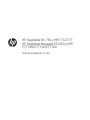 1
1
-
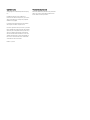 2
2
-
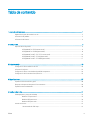 3
3
-
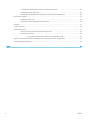 4
4
-
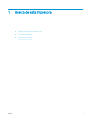 5
5
-
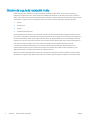 6
6
-
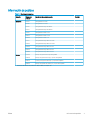 7
7
-
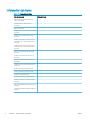 8
8
-
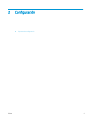 9
9
-
 10
10
-
 11
11
-
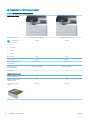 12
12
-
 13
13
-
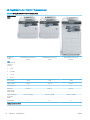 14
14
-
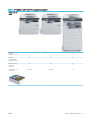 15
15
-
 16
16
-
 17
17
-
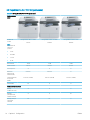 18
18
-
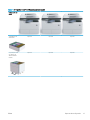 19
19
-
 20
20
-
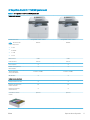 21
21
-
 22
22
-
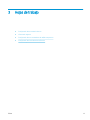 23
23
-
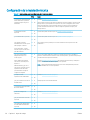 24
24
-
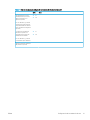 25
25
-
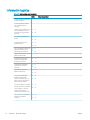 26
26
-
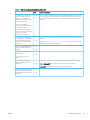 27
27
-
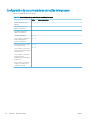 28
28
-
 29
29
-
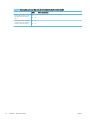 30
30
-
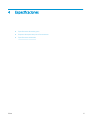 31
31
-
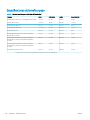 32
32
-
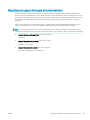 33
33
-
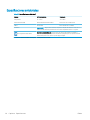 34
34
-
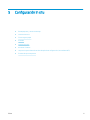 35
35
-
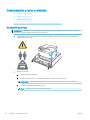 36
36
-
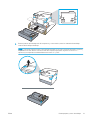 37
37
-
 38
38
-
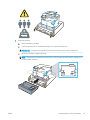 39
39
-
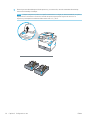 40
40
-
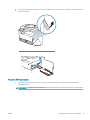 41
41
-
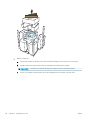 42
42
-
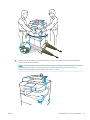 43
43
-
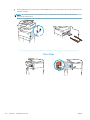 44
44
-
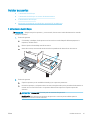 45
45
-
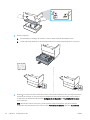 46
46
-
 47
47
-
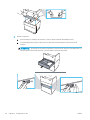 48
48
-
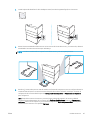 49
49
-
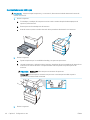 50
50
-
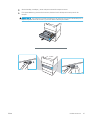 51
51
-
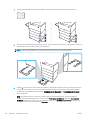 52
52
-
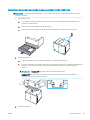 53
53
-
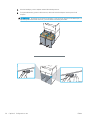 54
54
-
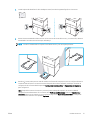 55
55
-
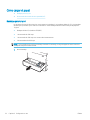 56
56
-
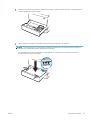 57
57
-
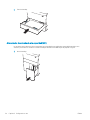 58
58
-
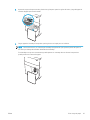 59
59
-
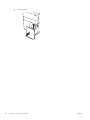 60
60
-
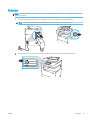 61
61
-
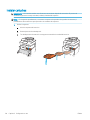 62
62
-
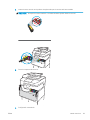 63
63
-
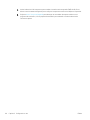 64
64
-
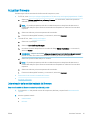 65
65
-
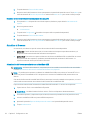 66
66
-
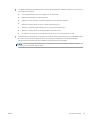 67
67
-
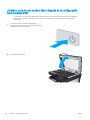 68
68
-
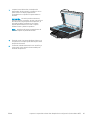 69
69
-
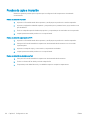 70
70
-
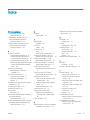 71
71
-
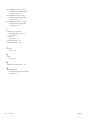 72
72
HP PageWide Pro 772 Multifunction Printer series Guía de instalación
- Tipo
- Guía de instalación
- Este manual también es adecuado para
Artículos relacionados
-
HP PageWide MFP P77750z El manual del propietario
-
HP PageWide Pro 772 Multifunction Printer series El manual del propietario
-
HP PageWide Managed Color MFP P77940 Printer series Guía de instalación
-
HP PageWide Managed P57750dw Multifunction Printer series El manual del propietario
-
HP PageWide Enterprise Color MFP 586 series El manual del propietario
-
HP PageWide XL 5000 Printer series El manual del propietario
-
HP PageWide Pro 477dn Multifunction Printer series El manual del propietario
-
HP PageWide XL 5100 Blueprinter series El manual del propietario
-
HP PageWide XL 6000 Printer series El manual del propietario
-
HP PageWide Pro 577dw Multifunction Printer series El manual del propietario